傲软pdf编辑是一款电脑端使用的pdf创建、查看、编辑处理等多功能于一体的软件,它的界面设计简洁直观,用户操作起来也很方便,能够轻松简单上手,因此傲软pdf编辑软件深受用户的喜爱,当用户在使用傲软pdf编辑软件时,可以看到页面上添加的图片,可是用户对图片不是很满意,想对其替换,用户应该怎么来操作实现呢,其实操作的过程是很简单的,用户直接在页面上右击图片弹出菜单,接着选择替换图片选项,并选择合适的图片即可解决问题,那么接下来就让小编来向大家分享一下傲软pdf编辑替换图片的方法教程吧,希望用户在看了小编的教程后,能够从中获取到有用的经验。
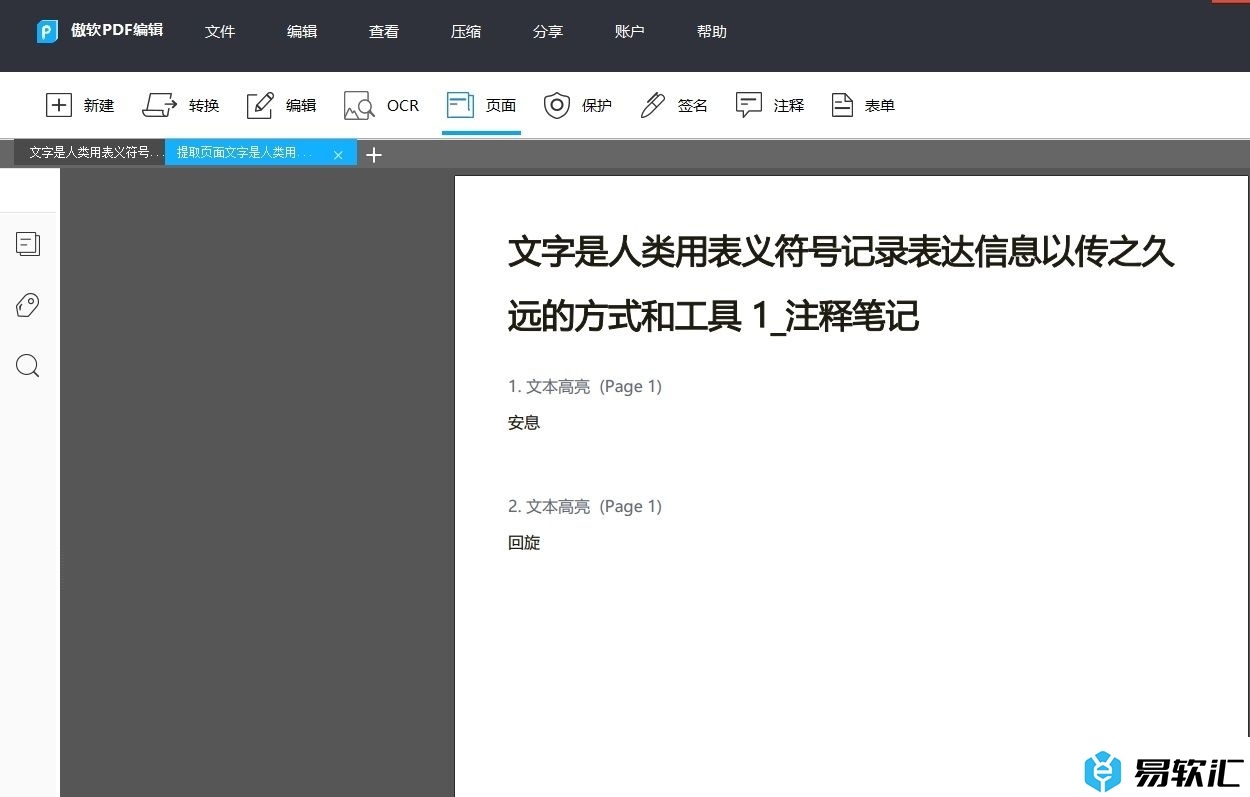
方法步骤
1.用户在电脑上打开傲软pdf编辑软件,并来到文档文件的编辑页面上来进行设置
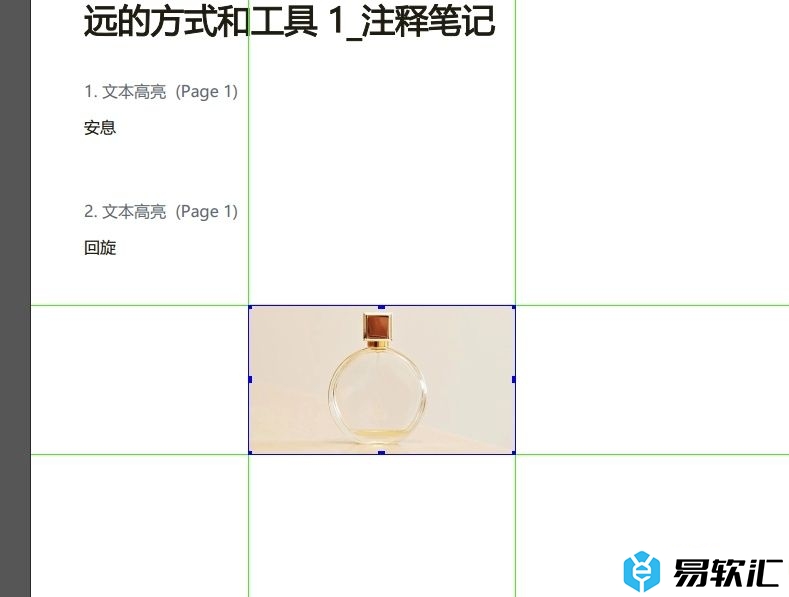
2.接着用户用鼠标右键点击图片,在弹出来的右键菜单中,用户选择替换图片选项
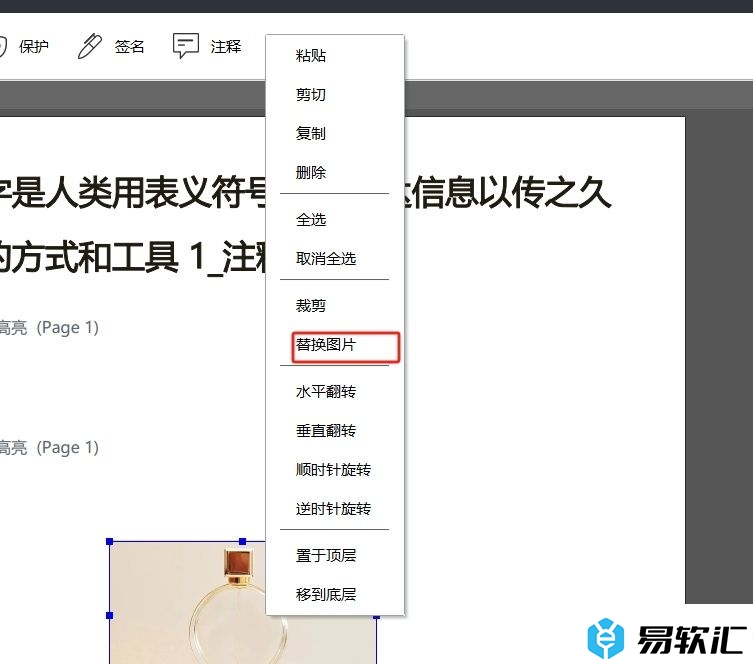
3.进入到图片文件夹窗口中,用户选择其中合适的图片后,按下右下角的打开按钮即可解决问题
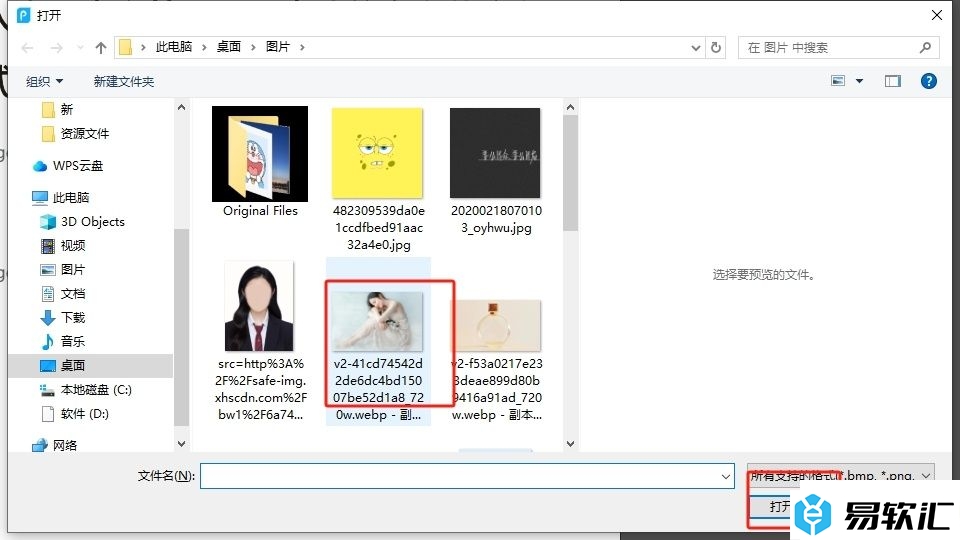
4.完成上述操作后,用户就会发现当前图片成功完成替换了,效果如图所示
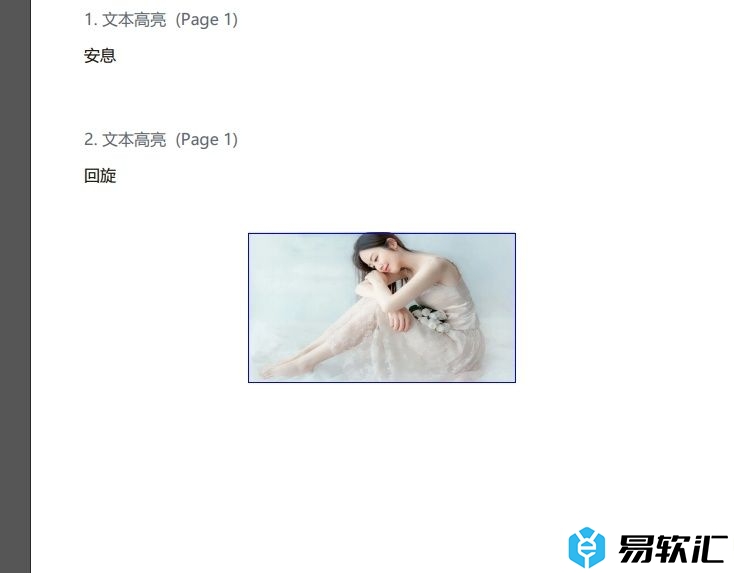
以上就是小编对用户提出问题整理出来的方法步骤,用户从中知道了大致的操作过程为右击图片-替换图片-选择图片-点击打开这几步,方法简单易懂,因此感兴趣的用户可以跟着小编的教程操作试试看。






